
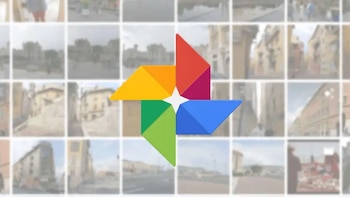
最近Androidデバイスに登場した目新しさの1つは、Googleフォトの ""ユニバーサルポートレート"" です。2年以上にわたり、肖像画、つまり前景に人がいる写真の背景をぼかすことができましたが、現在はオプションが拡張されています。
Googleは、写真の背景または前景をぼかすツールを拡張しました。もはや人間に限られていませんが、動物、植物、食べ物、その他のオブジェクトを含む写真、さらには古い写真でもぼかすことができます。
次に、InfobaeがGoogleフォトぼかしツールの仕組みを紹介します。
これは、Googleフォトで画像をぼかす方法です
Googleフォトで画像をぼかす場合は、画像を開いて [編集] をクリックして、オプションのメニュー全体を開く必要があります。
[ツール] セクションで、[ぼかし] という名前の下に目的のオプションが表示されます。

このツールを使用すると、写真をタッチしてフォーカスを変更し、どの要素に焦点を合わせたいか、どの要素を焦点から外したいかをGoogleフォトに伝えることができます。これにより、不要な背景や前景をぼかすことができます。
フォーカスが取れたら、bあとはぼかしレベルとデプスレベルで遊ぶだけです。
[ぼかし] オプションでは、背景のぼかしの度合いを調整できます。 [深度] オプションでは、ぼかしの適用を開始する距離を調整できます。
カメラのポートレートモードで撮影されていない写真の場合、a href="https://www.infobae.com/tag/inteligencia-artificial/" rel="noopener noreferrer" target="_blank"bGoogleフォトは人工知能を使用して画像のほぼすべての平面と距離を計算するため、さまざまな効果を提供できますほとんどの写真で結果が得られ、写真をより芸術的でプロフェッショナルな外観にすることができます。
スペースを節約し、Googleフォトの無料ストレージを最大限に活用するための3つのコツ
Googleフォトでは、昨年無料で写真を保存できなくなった機能が確立されていたため、有料の場合と同じです。ただし、メガやギグを追加して写真やビデオ用のスペースを増やす方法はいくつかあります。
これらはかなり単純なトリックであり、多くのスペースを節約するのに非常に役立ちます。それらはまったく複雑ではなく、すべての写真に数ギガバイト足りない場合に考慮すべきアイデアだけです。
1。ドライブでクリーンアップを実行する
ストレージ容量は Google フォトと a href="https://www.infobae.com/tag/google-drive/" rel="noopener noreferrer" Google ドライブで共有されるため、Google のクラウドにアップロードした内容は、Google フォトのストレージ容量に影響します。
ここでの理想は、b大きなファイルにGoogleのクラウドを引き続き使用するかどうかを検討し、a href="https://www.infobae.com/tag/microsoft/"bba href="https://www.infobae.com/tag/windows/"bWindows上のMicrosoftとAppleは独自のクラウドに空き容量を提供しています。
理想的には、異なるプラットフォームの無料のリポジトリを組み合わせたり、少なくともドライブで最も占有しているファイルを検索して移動してスペースを節約したりすることができます。
Googleフォトには、大きな写真を見つけるオプションがあります。これを行うには、次の手順に従う必要があります。
1。プロフィール写真をタップし、表示されたメニューで [写真設定] オプションを入力します。
4。最後に、[大きな写真とビデオ] オプションを入力します。
ここでは、スペースの点で最も重いものを排除し、より多くのストレージを利用できます。
[写真] 設定で、画像のダウンロード品質として [メモリセーバー] を選択します。
既存のダウンロードを圧縮することもできますが、元の品質が失われるため、最初にバックアップを作成することをお勧めします。
これは photos.google.com/settings にアクセスして、ウェブ上で行う必要があります。
内部に入ったら、[領域の再利用] オプションをクリックすると、変更が適用されます。
読み続ける